目次
Viral Floating Youtube Popupの特徴
公式のYoutubeアプリは、動画をポップアップ再生することはできません。また、公式アプリはアプリがバックグラウンドにまわったり画面がオフになったら動画(音声)の再生が止まってしまいます。動画を小窓で再生しながら他のアプリを使ったり、Youtubeのプレイリストに入れているお気に入りの音楽を画面オフ時でも再生したいという人もいると思いますが、Viral Floating Youtube Popupならこれを実現できます。
Viral Floating Youtube Popupの使い方
ここからは、Viral Floating Youtube Popupの使い方です。Viral Floating Youtube Popupを起動すると、デフォルトのカテゴリーの選択画面が表示されるので選びます。
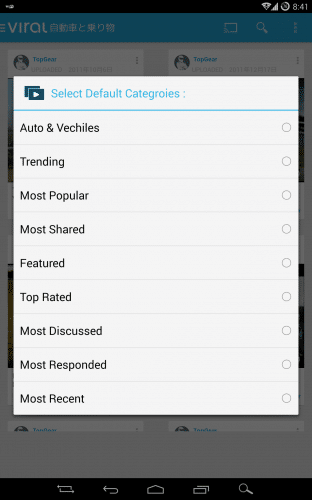
ポップアップ再生させたい動画をタップします。または、動画の3ドットメニューアイコンをタップしてもポップアップ再生できます。
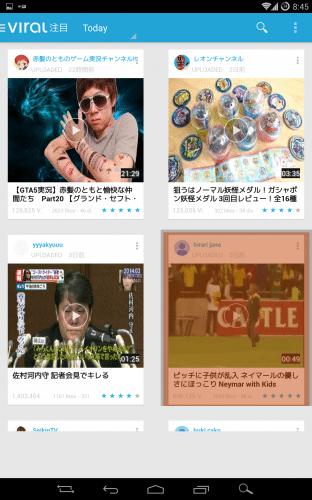
動画詳細画面で、赤枠のアイコンをタップします。
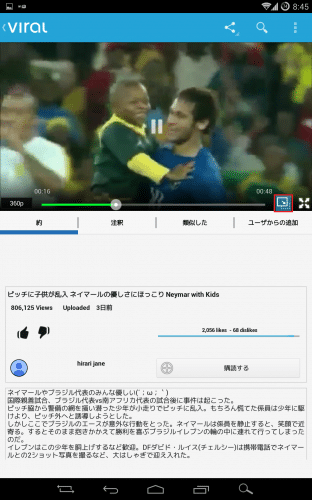
すると、動画がポップアップ再生されました。

他のアプリを起動しながら、例えばブラウジングしながら動画が再生できます。また、Viral Floating Youtube Popupを起動中は画面オフ時でもバックグラウンドで再生できます。画面オフ状態でも音だけは継続して再生できるので、音楽の動画をBGMとして流せるので便利です。
なお、ポップアップは拡大・縮小することもできます。赤枠のアイコンをダブルタップしたまま右下に持っていくと・・・
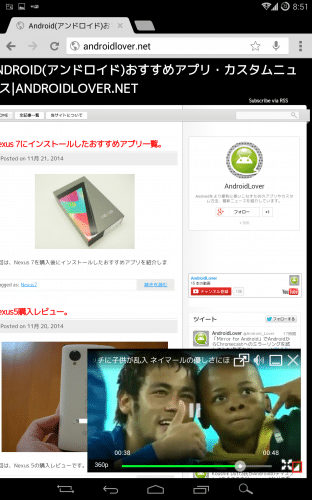
動画が大きくなりました。逆に左側に持っていくと、動画が小さくなります。
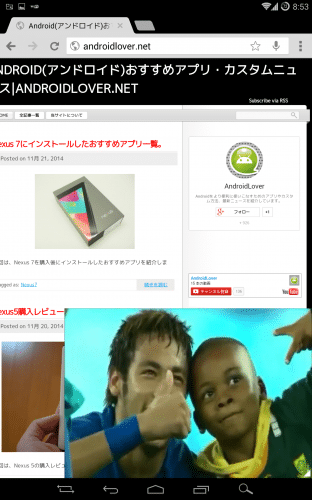
ポップアップウィンドウに表示されているアイコンについてです。×はポップアップを終了します。四角いアイコンをタップします。
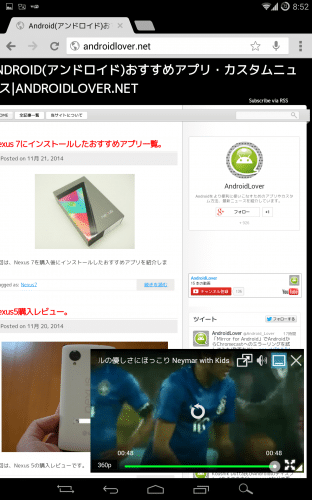
するとポップアップウィンドウが消えて、通知領域だけに表示されます。ここでは一時停止やリピートの操作ができます。
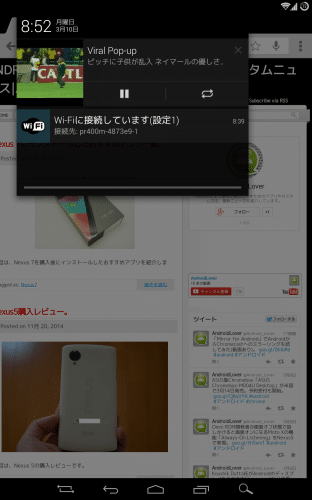
□が2つ重なったアイコンをタップすると・・・
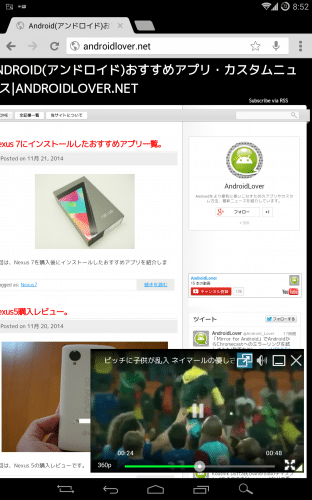
Viral Floating Youtube Popupに戻って再生されます。
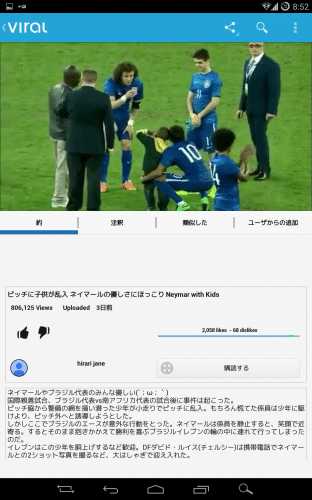
Viral Floating Youtube Popupの動画をChromecastで再生する
Viral Floating Youtube PopupはChromecastに対応しています。Chromecastに転送したい場合は、検索アイコンの隣のCastアイコンをタップします。
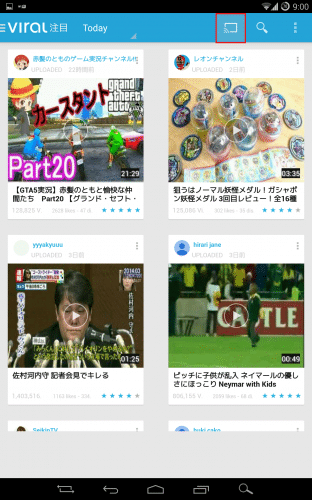
Chromecast接続画面が表示されるのでタップします。
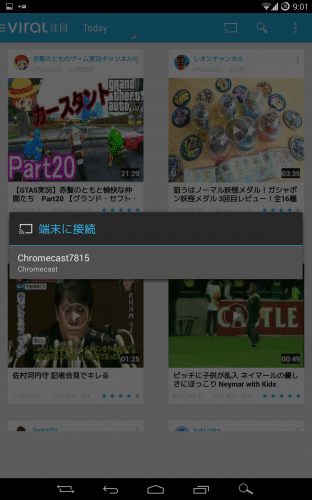
Castアイコンが薄くなって、動画の転送が始まります。
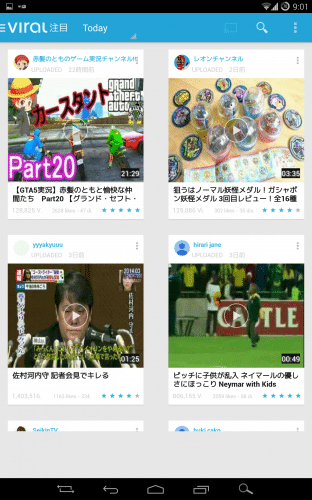
Chromecast転送中は、Viral Floating Youtube Popupの方は動画が再生されません。
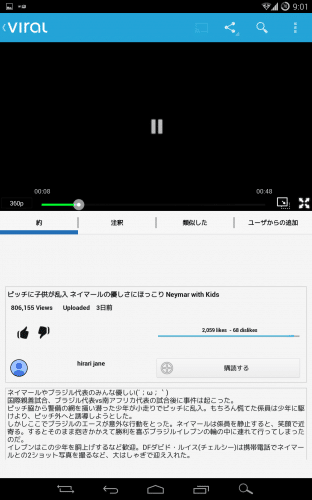
端末内(ローカル)の動画をポップアップ表示する
Viral Floating Youtube Popupは、Youtubeだけでなく端末内の動画もポップアップ再生やバックグラウンド再生できます。ポップアップやバックグラウンドで再生したい端末内の動画をタップします。
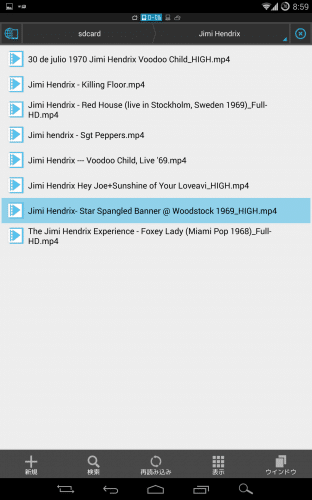
アプリ選択一覧にViral Floating Youtube Popupが表示されるのでタップします。
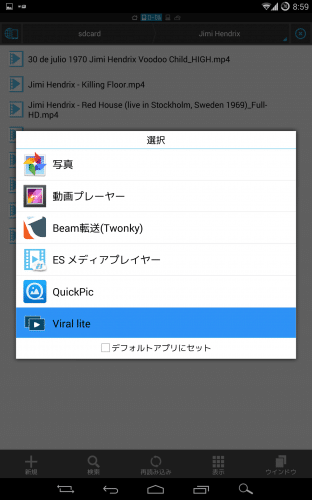
すると、動画がYoutube動画と同じようにポップアップ表示されます。バックグラウンド再生ももちろんできます。
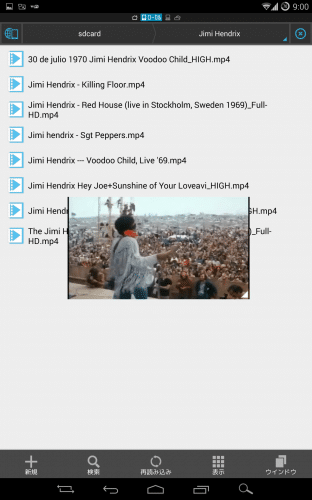
Youtubeにサインインする
Viral Floating Youtube Popupは、Googleアカウントでサインインすることができます。ディスプレイ左からメニューを開いて、「サインイン」をタップします。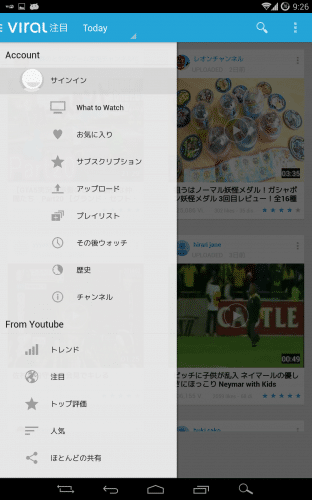
アカウント選択画面になるので、アカウントを選びます。
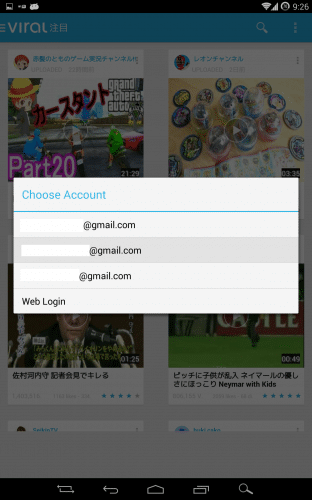
パーミッションの許可を求められるので「OK」をタップします。
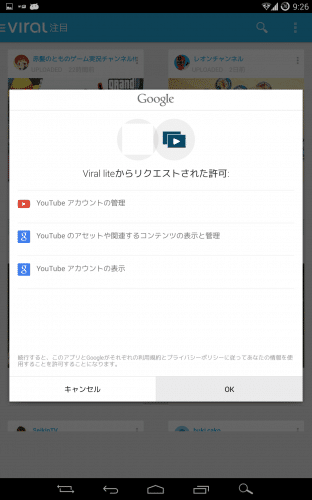
ログインすると、おすすめやお気に入り、サブスクリプション、履歴などがアカウントに紐づけられるので、公式のYoutubeアプリと同じように使えます。
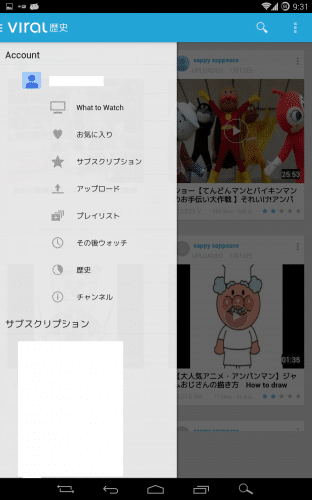
おすすめ動画。
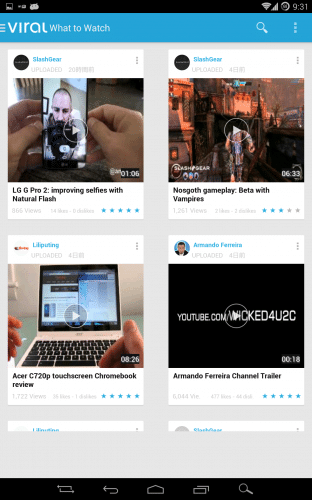
履歴も表示されます。Youtubeヘビーユーザーにはありがたいですね。
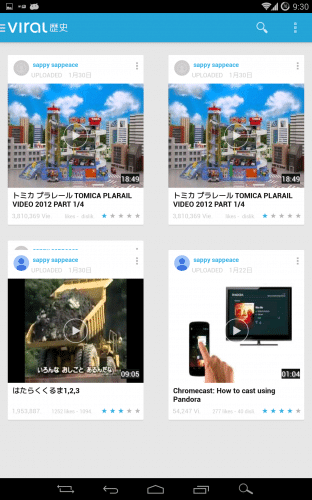
Viral Floating Youtube Popupの使い方は以上です。
Youtube公式アプリと同じことができて、さらにローカルの動画のポップアップ再生とバックグラウンド再生やChromecastへの転送にも対応しているViral Floating Youtube Popupはこれから便利に使えそうです。